Otázka
Problém: Jak změnit název uživatelského účtu Windows?
Ahoj, nějak jsem narazil na velmi jednoduchou, ale zvláštní chybu – jak si změníte jméno profilu účtu MS? Zdá se, že nemohu financovat tlačítko „Změnit“ nebo „Přejmenovat“. Nějaké nápady? Btw, můj OS je Windows 10.
Vyřešená odpověď
“Změňte název uživatelského účtu systému Windows” možnost je snadno dostupná přes Ovládací panely nebo zástupce. Uživatelé OS Windows se obvykle setkávají s problémy s přihlášením. Po zadání hesla se jim mohou zobrazit upozornění na nesprávná hesla. Neschopnost používat klávesnici, zadat heslo, přidat nový uživatelský účet jsou převládající problémy. Od vydání Windows 10 vydal Microsoft několik oprav, které by měly tyto problémy vyřešit. Kromě toho si uvědomte, že tyto problémy mohou být také vyvolány škodlivou přítomností. V takovém případě by bylo užitečné zkontrolovat, zda váš systém neobsahuje podvodné soubory ReimagePračka Mac X9 nebo nástroj proti spywaru. Zřídka se uživatelé setkávají s problémy se změnou jména. Můžete to jednoduše provést zadáním uživatelských nastavení po rozbalení možností spuštění. Poté budete přesměrováni do okna, kde si můžete vybrat z různých možností: od změny uživatelského jména po nastavení ovládání uživatelského účtu. A konečně, pokud nemůžete změnit uživatelské jméno účtu Windows, zkontrolujte, zda byly úspěšně nainstalovány nejnovější aktualizace systému Windows. Pokud stále nemůžete provést tuto akci, níže je alternativní řešení.
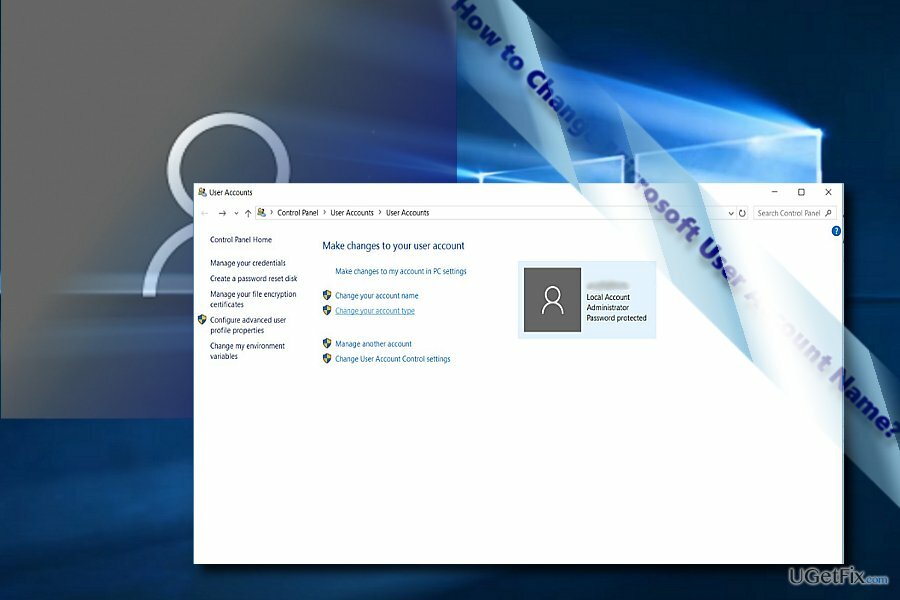
Možnost 1. Změňte název uživatelského účtu pomocí příkazového řádku
Chcete-li obnovit špičkový výkon počítače, musíte si zakoupit licencovanou verzi Reimage Reimage opravný software.
- Prez Windows+R klíče a zadejte cmd do pole s výzvou. Udeřil Vstupte a Příkazový řádek spustí se. Můžete jej otevřít kliknutím na Start tlačítko a psaní výzva. Klepněte pravým tlačítkem myši na položku a spusťte ji jako správce.
- Vstupte Správce síťových uživatelů /aktivní: ano a stiskněte Vstupte.
- Spusťte Windows do povoleno Správce účet, otevřít C:\Uživatelé složka.
- Změňte název složky uživatelského profilu.
- Otevři Editor registru stisknutím klávesy Windows + R. Typ regedit a stiskněte Vstupte.
- Jít do HKEY_LOCAL_MACHINE\SOFTWARE\Microsoft\Windows NT\CurrentVersion\ProfileList
- Klepnutím na každý podklíč vyhledejte klíč související se složkou uživatelského účtu, kterou chcete přejmenovat. The ProfileImagePath hodnotová data budou mít cestu a jméno uživatelského profilu. Změňte název tak, aby odpovídal stejnému názvu této složky.
- Po dokončení účtu správce jej deaktivujte zadáním následujícího příkazu:
Správce síťových uživatelů /aktivní: Ne
V případě, že si nejste jisti, jak na to změnit název profilu účtu Microsoft, zde je návod:
- Použijte Klávesa Windows + I klávesovou zkratkou pro otevření Nastavení aplikace.
- Klikněte Účty.
- Klikněte Váš e-mail a účty.
- Klikněte na Spravovat můj účet Microsoft odkaz pro otevření webového prohlížeče a spuštění vašeho profilu.
- Na hlavní stránce klikněte na Upravit jméno odkaz.
- Změňte své jméno a stiskněte Uložit.
- Restartujte zařízení.
Optimalizujte svůj systém a zefektivněte jeho fungování
Optimalizujte svůj systém hned teď! Pokud nechcete počítač kontrolovat ručně a snažíte se najít problémy, které jej zpomalují, můžete použít optimalizační software uvedený níže. Všechna tato řešení byla testována týmem ugetfix.com, aby bylo jisté, že pomáhají zlepšovat systém. Chcete-li optimalizovat počítač jediným kliknutím, vyberte jeden z těchto nástrojů:
Nabídka
Udělej to teď!
Staženípočítačový optimalizátorŠtěstí
Záruka
Udělej to teď!
Staženípočítačový optimalizátorŠtěstí
Záruka
Pokud nejste s Reimage spokojeni a myslíte si, že nedokázal vylepšit váš počítač, neváhejte nás kontaktovat! Sdělte nám prosím všechny podrobnosti týkající se vašeho problému.
Tento patentovaný proces opravy využívá databázi 25 milionů součástí, které mohou nahradit jakýkoli poškozený nebo chybějící soubor v počítači uživatele.
Chcete-li opravit poškozený systém, musíte si zakoupit licencovanou verzi Reimage nástroj pro odstranění malwaru.

Zabraňte webovým stránkám, ISP a dalším stranám ve sledování
Chcete-li zůstat zcela anonymní a zabránit ISP a vládu před špionáží na vás, měli byste zaměstnat Soukromý přístup k internetu VPN. Umožní vám připojit se k internetu a přitom být zcela anonymní šifrováním všech informací, zabránit sledovačům, reklamám a také škodlivému obsahu. A co je nejdůležitější, zastavíte nelegální sledovací aktivity, které NSA a další vládní instituce provádějí za vašimi zády.
Obnovte své ztracené soubory rychle
Při používání počítače se mohou kdykoli vyskytnout nepředvídané okolnosti: počítač se může vypnout v důsledku výpadku proudu, a Může se objevit modrá obrazovka smrti (BSoD) nebo náhodné aktualizace systému Windows, když jste na pár dní odešli pryč minut. V důsledku toho může dojít ke ztrátě vašich školních úkolů, důležitých dokumentů a dalších dat. Na uzdravit se ztracené soubory, můžete použít Data Recovery Pro – prohledává kopie souborů, které jsou stále dostupné na vašem pevném disku, a rychle je obnovuje.